Wie man Gruppennachrichten in Android 11 stummschaltet

Stummschalten von Gruppennachrichten in Android 11, um die Benachrichtigungen für die Nachrichten-App, WhatsApp und Telegram unter Kontrolle zu halten.

Die Statusfunktion von WhatsApp wurde 2017 erstmals eingeführt. Seitdem ist sie eine Funktion, auf die die meisten Benutzer nicht mehr verzichten können. Einige verwenden es, um anderen von ihrem Tag zu erzählen, während andere es verwenden, um Dinge zu verkaufen. Unabhängig vom Grund, warum Sie es verwenden, sind Sie sicher, dass Sie die Funktion optimal nutzen? Sehen wir uns an, wie Sie ein WhatsApp-Statusmaster werden können.
Sie haben sicherlich die Grundlagen, wie das Posten eines Bildes oder eines Videos, aber Sie können noch mehr tun. Wenn Sie beispielsweise versuchen, ein Video zu veröffentlichen, das länger als 30 Sekunden ist, lädt WhatsApp nicht das gesamte Video. 30 Sekunden ist die maximale Zeit für ein Video. Es gibt jedoch eine Möglichkeit, Ihr gesamtes Video in einer perfekten Reihenfolge zu veröffentlichen.
Es kann nervig sein, wenn Sie ein Video posten möchten, das länger als 30 Sekunden ist, damit es in einer perfekten Reihenfolge läuft. Möglicherweise machen Sie nicht genau dort weiter, wo der vorherige Abschnitt aufgehört hat, was den gewünschten Effekt des Videos ruinieren kann. Warum so viel Stress machen, wenn eine App das Video für Sie in Abschnitte von 30 Sekunden aufteilen kann? Alles, was Sie tun müssen, ist, diese Abschnitte in der richtigen Reihenfolge zu veröffentlichen.
Die dafür benötigte App heißt Video Splitter for WhatsApp Status und Instagram . Wenn Sie die App zum ersten Mal installieren, müssen Sie ihr die Erlaubnis erteilen, auf Ihre Dateien zuzugreifen, eine angemessene Erlaubnis. Die App enthält Anzeigen, und wenn Sie sie loswerden möchten, können Sie Premium für 10 US-Dollar erwerben. Aber sie sind nicht zu nervig. Wenn Sie also keine Werbung ertragen können, funktioniert die kostenlose Version einwandfrei.
Um Ihr Video zu teilen, tippen Sie auf die Option Video teilen . Dies ist die erste Option, wenn Sie die App öffnen.
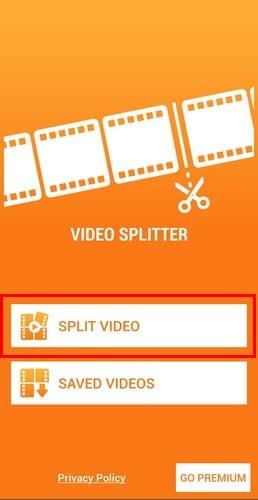
Suchen Sie nach dem Video, das Sie teilen möchten, und wählen Sie es aus. Unten sehen Sie drei Optionen: WhatsApp Split, Custom Split und Single Split. Um das Video in mehrere 30-Sekunden-Videos aufzuteilen, wählen Sie die erste Option. Als nächstes zeigt Ihnen die App eine Nachricht an, die Sie darüber informiert, wie lange die Aufteilung dauern wird.

Sobald die App fertig ist, werden die Videos in verschiedene Videos aufgeteilt. Alles, was Sie tun müssen, ist, sie nacheinander auf WhatsApp zu posten, und Sie können loslegen. Alle geteilten Videos werden in der Option Gespeichertes Video auf der Hauptseite der App gespeichert.
Manchmal gibt es nur einen Status, der einem egal ist. Aber aus Neugier schaut man es sich trotzdem an. Wenn Sie nicht in Versuchung geraten möchten, können Sie diesen Status jederzeit zum Schweigen bringen, damit Sie ihn nicht mehr sehen müssen. Sie können dies tun, indem Sie WhatsApp öffnen und zur Registerkarte Status wechseln.
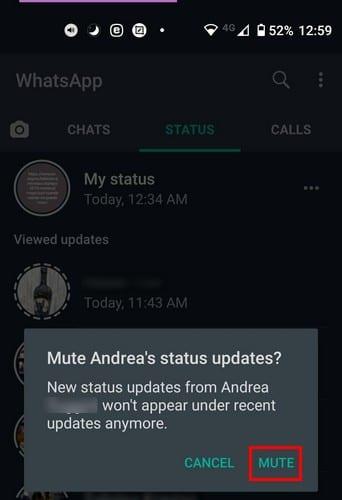
Drücken Sie lange auf den Status, den Sie stummschalten möchten, und Sie erhalten die Nachricht, die Sie im obigen Bild sehen. Tippen Sie auf die Option Stumm. Sobald Sie den Status stumm schalten, verschwindet er aus der Statusliste. Aber was ist, wenn Sie den falschen stummgeschaltet oder Ihre Meinung geändert haben? Wischen Sie ganz nach unten, und Sie sehen die Option Stummgeschaltete Updates. Tippen Sie auf das Dropdown-Menü direkt über dem Stiftsymbol.
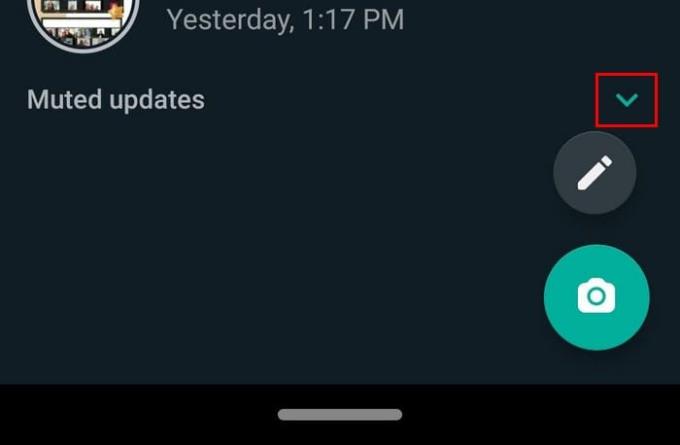
Hier sehen Sie alle Status, die Sie stummgeschaltet haben, und sie werden auch ausgegraut. Wenn Sie die Stummschaltung aufheben möchten, drücken Sie lange darauf, und die Option zum Aufheben der Stummschaltung wird angezeigt. Tippen Sie darauf, und dieser spezifische Status kann wie gewohnt angezeigt werden.
Sie möchten sehen, was Ihr Freund in seinem Status anzeigt, aber Sie möchten nicht in der Liste "Gesehen" erscheinen. Es gibt einen Weg, es zu umgehen, aber es gibt einen Nachteil. Sie können den Status einer Person heimlich anzeigen, indem Sie auf Folgendes gehen:
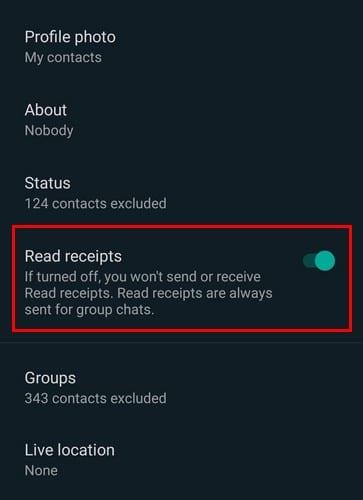
Die andere Person weiß nicht, dass Sie ihre Nachricht oder ihren Status gesehen haben, wenn Sie diese Option deaktivieren. Der Nachteil ist, dass Sie auch nicht sehen können, ob sie Ihre Nachricht oder Ihren Status gesehen haben. Diese Einstellung muss nicht für immer gelten. Gehen Sie einfach zurück zu Einstellungen und aktivieren Sie die Funktion erneut, um zu sehen, wessen Status Sie haben.
Sie können einen Status nur für einen bestimmten Zeitraum anzeigen. Oben sehen Sie, wie viel Zeit Ihnen noch bleibt, aber was ist, wenn Sie es länger betrachten möchten? Anstatt erneut auf den Status tippen zu müssen, legen Sie Ihren Finger an eine beliebige Stelle des Bildschirms. Auf diese Weise frieren Sie den Status ein, um ihn so lange anzuzeigen, wie Sie möchten. Sobald Sie loslassen, wird der Status wie gewohnt fortgesetzt.
Wenn Sie den Standardschriftstil langweilig finden, können Sie jederzeit einen anderen wählen. Die gute Nachricht ist, dass Sie keine Drittanbieter-App installieren müssen. Gehen Sie und erstellen Sie wie gewohnt einen Textstatus und tippen Sie auf das T in der linken Farbpalette.
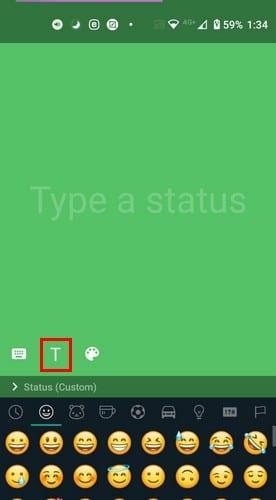
Tippen Sie weiter auf das T, und Sie sehen eine Vorschau der Schriftart. Bisher können Sie aus fünf verschiedenen Schriftarten wählen.
Die Emojis, aus denen Sie wählen können, sind im Allgemeinen gelb, aber das bedeutet nicht, dass Sie die Farbe nicht ändern können. Angenommen, Sie möchten ein rotes Emoji hinzufügen, das anscheinend nur in Gelb verfügbar ist. Gehen Sie zur Registerkarte Status und tippen Sie unten rechts auf das Kamerasymbol. Nehmen Sie ein Video auf oder machen Sie ein Bild.

Nachdem Sie das Bild aufgenommen haben, sollten Sie oben neben anderen Optionen die Emoji-Option sehen. Fügen Sie ein Emoji mit gelbem Gesicht hinzu und tippen Sie dann auf das Bleistiftsymbol. Sie müssen nur noch die Farbe auswählen und schon sind Sie fertig. Sie können Ihren Bildern auch Filter hinzufügen, indem Sie auf der Option Filter nach oben wischen.

Wenn Sie ein Video aufnehmen und es kurz genug ist, sehen Sie direkt unter dem Stiftsymbol auch eine Option, um Ihr kurzes Video in ein GIF umzuwandeln. Um die Farbe des Statustextes zu ändern, machen Sie ein Foto, tippen Sie auf das T und geben Sie Ihre Nachricht ein. Rechts sollten Sie Optionen für verschiedene Farben sehen. Tippen Sie einfach auf die Farbe, die der Text haben soll, und die Textfarbe ändert sich automatisch. Zoomen Sie auf den Text, um die Größe zu ändern, und drehen Sie ihn zur Seite, um die Richtung zu ändern.
Sie müssen bestimmte Personen als Kontakt haben, zum Beispiel für die Arbeit, aber Sie möchten nicht, dass sie Ihren Status sehen. Sie können diese Kontakte blockieren, indem Sie auf Folgendes gehen:
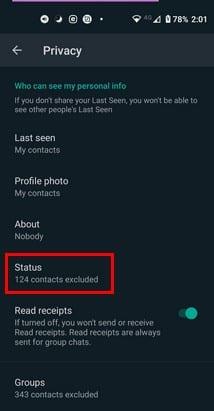
Unter Status-Datenschutz sehen Sie Optionen, um Ihren Status nur anzuzeigen für:
Wählen Sie die Option, die am besten zu dem passt, was Sie tun möchten, und tippen Sie unten auf die Schaltfläche Fertig.
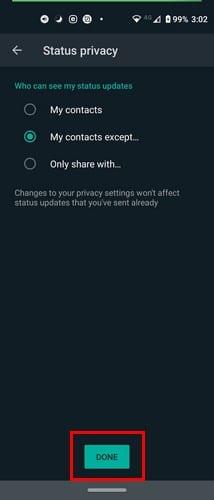
Wenn Sie etwas auf WhatsApp posten, ist es manchmal eine Nachricht an einen bestimmten Kontakt. Um zu sehen, ob dieser Kontakt Ihren Status gesehen hat, tippen Sie auf die Registerkarte Status und tippen Sie auf das, was Sie gepostet haben. Solange Sie hier sind, können Sie, wenn Sie auf die Punkte rechts tippen, auch auf Optionen zugreifen, mit denen Sie Ihren Status weiterleiten, teilen oder löschen können.
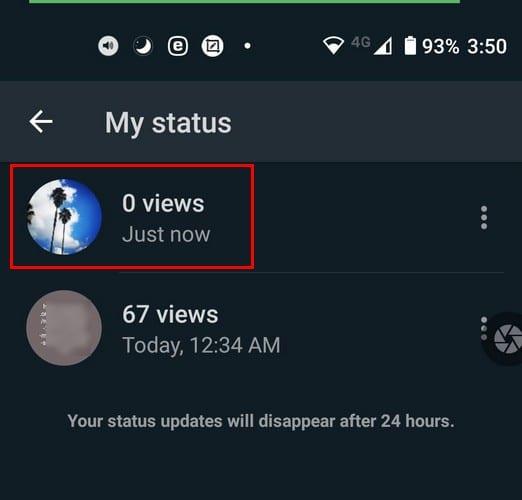
Wenn der Status abgespielt wird, sehen Sie unten ein Augensymbol mit einer Zahl darauf. Diese Zahl steht für die Anzahl der Personen, die Ihren Status gesehen haben. Zuerst sehen Sie nur eine bestimmte Anzahl von Personen, die es gesehen haben. Wischen Sie nach oben, um die gesamte Liste anzuzeigen.

Wie Sie sehen, können Sie mit Ihrem WhatsApp-Status so viel tun. Mehr Bearbeitungsoptionen beim Posten von Videos und Bildern wären toll, aber hoffentlich werden diese in Kürze hinzugefügt. Welche anderen Optionen möchten Sie zu WhatsApp-Status hinzugefügt sehen? Teilen Sie Ihre Gedanken in den Kommentaren unten mit.
Stummschalten von Gruppennachrichten in Android 11, um die Benachrichtigungen für die Nachrichten-App, WhatsApp und Telegram unter Kontrolle zu halten.
Einige Benutzer haben sich darüber beschwert, dass WhatsApp keine Mediendateien herunterlädt. Wir haben uns mit diesem Problem beschäftigt und fünf Lösungen zur Behebung gefunden.
Erfahren Sie, wie einfach es ist, einen neuen WhatsApp-Kontakt mit Ihrem benutzerdefinierten QR-Code hinzuzufügen, um Zeit zu sparen und Kontakte wie ein Profi zu speichern.
Verhindern Sie mit diesem nützlichen Trick, dass unerwünschte Kontakte Ihr WhatsApp-Profilbild sehen. Es wird keine Wurzel benötigt.
Wenn Sie versuchen, Videodateien über WhatsApp zu senden und dies nicht funktioniert, verwenden Sie diese umfassende Anleitung zur Fehlerbehebung.
Möchten Sie, dass Ihre WhatsApp-Schriftart anders aussieht? Mit diesen kreativen WhatsApp-Texttricks und -Tipps können Sie Ihre Textnachrichten aufpeppen.
Erscheinen Sie niemals online auf WhatsApp, indem Sie die Tipps in diesem Handbuch befolgen. Erfahren Sie, wie Sie Dateien anzeigen, ohne die blauen Häkchen zu setzen.
Dieser einfache Trick verhindert, dass der Text, den Sie auf WhatsApp senden, kopiert oder weitergeleitet wird. Keine Apps von Drittanbietern erforderlich.
Passen Sie auf diese Weise jedes Bild als Ihr WhatsApp-Profilbild an.
Erfahren Sie, wie Sie feststellen können, ob jemand WhatsApp, Instagram oder Facebook blockiert hat.
Hasst du es nicht einfach, wenn du jemandem eine WhatsApp schickst und er ewig braucht, um sich die Nachricht anzusehen? Entweder ignorieren sie deine Nachrichten, oder sie sind es
WhatsApp ist die ideale Wahl für alle Arten von Kommunikationszwecken – und obwohl Sie es vielleicht nicht wissen, gehören dazu auch Telefonkonferenzen! Ab
Gruppen auf WhatsApp sind eine großartige Möglichkeit, Informationen mit mehreren Personen gleichzeitig zu teilen und mit ihnen zu chatten … aber zwischen Spam und Gruppen, die ihre
Übermitteln Sie Ihre Nachricht mit wenig Aufwand, indem Sie eine Broadcast-Nachricht auf WhatsApp senden.
Wenn es um die größte Instant-Messaging-Plattform der Welt geht, ist es zweifellos WhatsApp, das die Nase vorn hat. Diese App ist den Hype wert, da über eine Milliarde aktive Menschen sie täglich verwenden, um Nachrichten zu senden. Wenn Sie wissen möchten, wie Sie eine WhatsApp-Nachricht an eine Person senden, die nicht in Ihrer Kontaktliste ist, zeigen Sie Ihnen, wie.
Die Technologie hat uns geholfen, nicht nur ein einfacheres tägliches Leben zu führen, sondern auch uns zu verbinden. Immer mehr Menschen auf der ganzen Welt nutzen soziale Plattformen
Können Sie Ihren WhatsApp-Chatverlauf nicht von Google Drive wiederherstellen? Verwenden Sie dieselbe Telefonnummer und dasselbe Google-Konto, mit dem Sie das Backup erstellt haben.
Vermeiden Sie die versehentliche Installation von Malware auf Ihrem Gerät, indem Sie immer überprüfen, ob die WhatsApp-Links sicher sind. Sehen Sie, wo Sie kostenlos überprüfen können, ob ein Link sicher ist.
Um mit Ihren Freunden und Ihrer Familie auf WhatsApp chatten zu können, müssen Sie diese zunächst als Kontakte hinzufügen – zum Glück ist das ganz einfach. Dort sind drei
Stellen Sie sicher, dass Sie alles über die sich selbst zerstörenden Nachrichten in WhatsApp wissen. Auf diese Weise können Sie entscheiden, ob Sie diese sensiblen Informationen wirklich weitergeben sollten.
Facebook-Geschichten machen viel Spaß. Hier erfahren Sie, wie Sie eine Story auf Ihrem Android-Gerät und Computer erstellen können.
Erfahren Sie, wie Sie nervige automatisch abspielende Videos in Google Chrome und Mozilla Firefox mit diesem Tutorial deaktivieren.
Lösen Sie ein Problem, bei dem das Samsung Galaxy Tab S8 auf einem schwarzen Bildschirm feststeckt und sich nicht einschalten lässt.
Möchten Sie E-Mail-Konten auf Ihrem Fire-Tablet hinzufügen oder entfernen? Unser umfassender Leitfaden führt Sie Schritt für Schritt durch den Prozess und macht es schnell und einfach, Ihre E-Mail-Konten auf Ihrem Lieblingsgerät zu verwalten. Verpassen Sie nicht dieses unverzichtbare Tutorial!
Ein Tutorial, das zwei Lösungen zeigt, wie Sie dauerhaft verhindern können, dass Apps beim Start auf Ihrem Android-Gerät gestartet werden.
Dieses Tutorial zeigt Ihnen, wie Sie eine SMS von einem Android-Gerät mit der Google Nachrichten-App weiterleiten.
Haben Sie ein Amazon Fire und möchten Google Chrome darauf installieren? Erfahren Sie, wie Sie Google Chrome über eine APK-Datei auf Kindle-Geräten installieren können.
So aktivieren oder deaktivieren Sie die Rechtschreibprüfung in Android OS.
Erfahren Sie verschiedene Methoden, um Apps auf dem Amazon Fire Tablet herunterzuladen und zu installieren, indem Sie diesem mühelosen und schrittweisen Leitfaden folgen!
Als Samsung seine neue Reihe von Flaggschiff-Tablets vorstellte, gab es viel Aufregung. Das Galaxy Tab S9 und S9+ bieten nicht nur die erwarteten Upgrade



























